Cara Jalankan File Package AppImage di Linux
Apa itu AppImage?
Sebagai project open source yang bisa dikembangkan oleh siapa saja, Linux memiliki begitu banyak distribusi-distribusi. Distribusi-distrisbusi Linux tersebut memiliki jenis-jenis file package instalasi yang berbeda yang didasarkan pada beberapa distro besar, seperti Debian dengan file package instalasi “deb”, Fedora dengan file package “rpm” dan lainnya.
Banyaknya jenis file package yang ada pada Linux membuat para pengembang aplikasi kesulitan dalam mendistribusikan aplikasi-aplikasi yang mereka kembangkan, mereka harus mendistribusikan aplikasi-aplikasi tersebut ke dalam banyak jenis file package berbeda yang ada di Linux.
Untuk mengatasi masalah tersebut dibutuhkan sebuah jenis file package instalasi yang bisa berjalan pada semua distro. Dengan begitu akan memudahkan para pengembang aplikasi dalam menditribusikan aplikasi mereka.
Lebih dari itu, hal ini juga akan memudahkan para pengguna Linux dalam memasang dan menggunakan aplikasi, mereka bisa menggunakan file package yang sama pada berbagai distribusi Linux dengan menggunakan satu file yang sama, tanpa perlu mengunduhnya berkali-kali.
Sudah ada beberapa project untuk membuat satu buah jenis file package yang bisa dijalankan di berbagai distro Linux, seperti Flatpak dan Snappy. Selain Flatpak, dan Snappy, ada jenis file package instalasi lain yang bisa dijalankan di berbagai distribusi Linux dengan portable, yaitu AppImage.
AppImage adalah sebuah format file package instalasi yang bisa dijalankan di berbagai distro besar Linux dan turunannya. Dengan AppImage kamu hanya membutuhkan satu buah jenis file package, dan dapat menjalankannya di berbagai distro Linux.
AppImage adalah file package yang portable, ini yang membedakan AppImage dengan file package lain seperti Flatpak dan sebagainya. Dengan AppImage kamu bisa menjalankan aplikasi tanpa perlu melakukan instalasi, kamu bisa menjalankan aplikasi hanya dengan membuka atau menjalankan file package AppImage dari aplikasi tersebut.
- Baca Juga : Install Atom di Linux, Text Editor yang Hackable
AppImage bisa berjalan pada berbgai distribusi major Linux seperti Arch, CentOS, Debian, Ubuntu, OpenSUSE, Redhat, Fedora dan turunannya.
Cara Menjalankan Aplikasi yang Menggunakan File Package AppImage
Untuk menjanlankan aplikasi yang menggunakan file package jenis AppImage, kamu hanya perlu melakukan klik ganda pada file package tersebut, kemudian aplikasi akan tebuka secara otomatis. Namun sebelumnya, kamu harus mengubah hak akses pada file tersebut agar dapat dieksekusi sebagai program atau dijalankan.
Untuk mengubah hak akses file AppImage, klik kanan pada file tersebut, kemudian akan muncul pop-up. Pilih Properties pada pop-up tersebut untuk mengubah properties yang dimiliki file tersebut.
Lalu akan muncul jendela kecil yang berisi segala properties dari file tersebut. Pada bagian atas jendela menu, pilih tab Permissions. Pada tab Permissions tersebut kamu dapat mengubah hak akses dari file tersebut, ubah hak akses hingga menjadi seperti berikut:
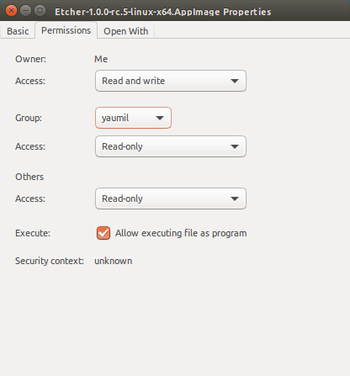 |
| Beri Hak Akses Pada File Agar Dapat Dieksekusi |
Ubah hak akses owner menjadi Read and Write. Sedangkan yang lain, biarkan hak akses dengan Read-only. Jangan lupa untuk mencentang box pada tulisan Allow executing file as a program agar file dapat dijalankan sebagai sebuah program.
Kemudian setelah selesai, keluar dari menu jendela tersebut. Untuk menjalankan aplikasi, cukup kilk ganda pada file package AppImage dari aplikasi tersebut, kemudian aplikasi akan terbuka atau berjalan secara otomatis.
Cara Menjalankan Aplikasi yang Menggunakan File Package AppImage Melalui Terminal
Selain melalui interfaces Grafis, kamu juga bisa mengeksekusi atau menjalankan aplikasi yang menggunakan file package AppImage dari Terminal. Buka Terminal pada Linux kamu dengan menekan kombinasi keyboard CTRL + ALT + T atau buka Terminal melalui menu aplikasi.
Kemudian masuk ke direktori dimana file package AppImage kamu tersimpan. Jika file package AppImage kamu terletak pada folder Downloads, masuk ke direktori Downloads dengan menggunakan perintah “cd”. Begitupun juga jika file AppImage kamu berada pada direktori lainnya.
Ubah hak akses agar file tersebut agar dapat dieksekusi ataupun dijalankan. Ubah hak akses pada file tersebut dengan memasukkan perintah berikut pada Terminal:
chmod +x nama_file.AppImage
Ganti kata “nama_file.AppImage” pada perintah tersebut dengan nama file dari aplikasi yang ingin kamu jalankan.
Sebagai contoh, jika kamu ingin memberikan hak akses pada file package AppImage dari aplikasi Etcher yang memiliki nama file “Etcher-1.0.0-rc.5-linux-x64.AppImage”, kamu dapat memasukkan perintah berikut:
chmod +x Etcher-1.0.0-rc.5-linux-x64.AppImage
Setelah selesai memberikan hak akses, kamu dapat menjalankan aplikasi dari file package AppImage dengan memasukkan perintah berikut di Terminal:
./Etcher-1.0.0-rc.5-linux-x64.AppImage
Jangan lupa untuk mengganti kata “Etcher-1.0.0-rc.5-linux-x64.AppImage” pada perintah tersebut dengan nama file AppImage dari aplikasi yang ingin kamu jalankan.
Kemudian aplikasi yang kamu jalankan tersebut akan otomatis terbuka, dan kamu bisa menggunakannya.
Ketika kamu mengeksekusi aplikasi dari file package AppImage, aplikasi tersebut tidak terinstall, melainkan berjalan secara portable, sehingga kamu tidak akan menemukannya di menu aplikasi. Untuk menjalankannya di lain waktu, kamu hanya perlu mengeksekusi ulang seperti yang kamu lakukan pada langkah terakhir. Kamu juga bisa membuka langsung dengan melakukan klik ganda pada file tersebut.



